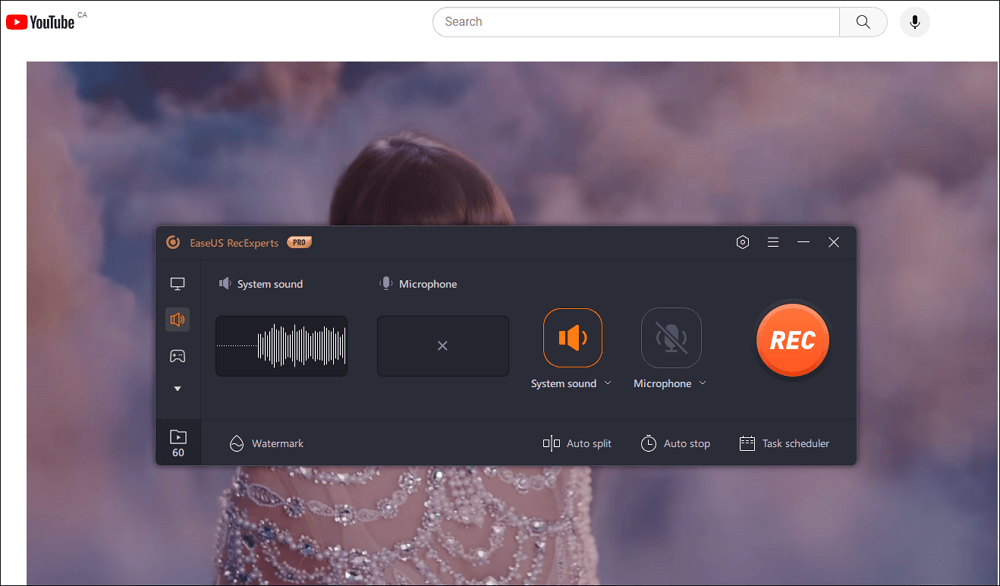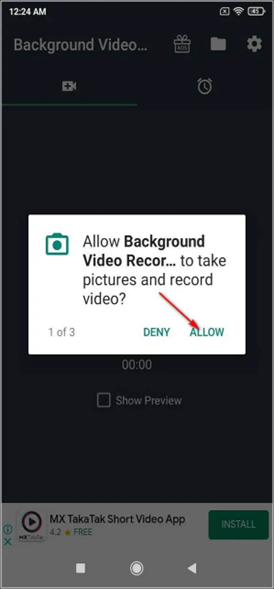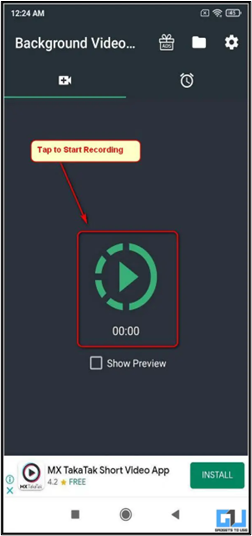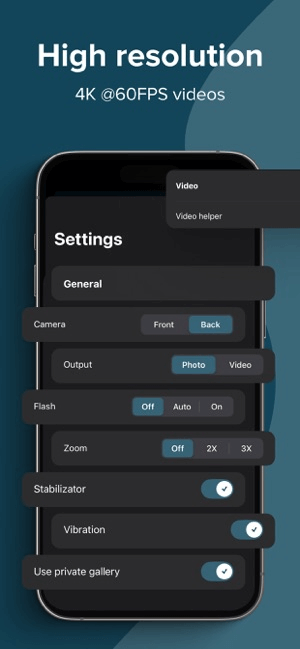Potresti voler registrare l'audio da YouTube per diversi scopi, come estrarre musica di sottofondo o catturare discorsi, ma cosa succede se non puoi monitorare costantemente lo schermo? Come puoi registrare l'audio di YouTube mentre lo schermo è spento ? Nell'era digitale odierna, ascoltare l'audio di YouTube senza che lo schermo si accenda è una cosa comune per molti utenti. Questo articolo fornirà guide dettagliate su come registrare l'audio di YouTube con lo schermo spento su PC, Android e iPhone.
Perché è necessario registrare l'audio di YouTube con lo schermo spento
Ovviamente, tenere lo schermo acceso per registrare un video o un audio renderà la creazione del video più semplice e più mirata. Tuttavia, registrare l'audio di YouTube con lo schermo spento è una soluzione comoda per coloro che non riescono a concentrarsi costantemente sul monitor. Ecco alcuni scenari in cui registrare senza lo schermo acceso ha senso:
- Risparmia la durata della batteria : la batteria si sta scaricando, ma devi terminare la registrazione. La registrazione a schermo spento può ridurre il consumo di energia, soprattutto sui dispositivi mobili.
- Riproduzione in background : ascolta i tuoi podcast, la tua musica o le tue lezioni preferite mentre utilizzi altre app o senza tenere attivo il dispositivo.
- Evita le distrazioni : concentrati costantemente sui contenuti audio, senza interruzioni visive.
- Multitasking: devi usare lo schermo per altre funzioni ma vuoi che la registrazione audio continui, oppure devi registrare qualcosa immediatamente, ma sei impegnato e non puoi guardare lo schermo.
- Problema di privacy: vuoi registrare un audio o un video di YouTube senza che altri lo sappiano.
Come registrare video con lo schermo spento da YouTube sul PC
Registrare l'audio di YouTube su un PC con lo schermo spento è piuttosto facile usando il software giusto. EaseUS RecExperts, il miglior registratore di YouTube , è uno strumento altamente raccomandato per questo scopo.
EaseUS RecExperts , un pratico e gratuito registratore audio YouTube compatibile con Windows e Mac, può aiutarti a registrare l'audio di YouTube quando lo schermo del tuo PC è bloccato. Ti consente di registrare l'audio di YouTube senza limiti di tempo, rendendolo perfetto per i video lunghi. Inoltre, puoi anche usarlo per registrare video in streaming live di YouTube e salvare la registrazione in diversi formati, come MP3, MP4, AAC, MKV, AVI, FLAC, WAV, WMA o OGG.
Ha anche un lettore video e un editor integrati per aiutarti a tagliare o riprodurre le tue registrazioni per condividerle su YouTube e altre piattaforme. Se non vuoi vedere il clic del mouse quando registri lo schermo, ti consente di registrare lo schermo senza il mouse . Scarica e prova questo eccellente registratore per catturare l'audio o il video di YouTube!
- Avviso:
- Una volta terminata la configurazione delle impostazioni di registrazione audio e avviata la registrazione, puoi spegnere lo schermo sul PC. EaseUS RecExperts può registrare lo schermo o l'audio con lo schermo spento.
Ecco come registrare un video mentre il computer è bloccato su Windows o Mac utilizzando EaseUS Screen Recorder:
Passaggio 1. Scarica e installa EaseUS RecExperts.
Passaggio 2. Configurare le impostazioni audio.
- Avvia EaseUS RecExperts e tocca "Audio" (sembra un altoparlante).
- Scegli la sorgente sonora cliccando sul simbolo dell'altoparlante (il suono del sistema) o sul simbolo del microfono (il microfono). Oppure, registra entrambi contemporaneamente.
![Scegli il pulsante Audio]()
Passaggio 3. Avvia la registrazione.
- Riproduci il video di YouTube e premi REC per inizia a registrare l'audio di YouTube.
- Spegni lo schermo del PC o riduci a icona la finestra. (La registrazione audio continuerà.)
![Avvia la registrazione audio di YouTube]()
Passaggio 4. Interrompere la registrazione.
- Fare clic sull'icona quadrata rossa per interrompere la registrazione audio.
![Interrompere la registrazione audio di YouTube]()
Passaggio 5. Salva l'audio.
- L'elenco delle registrazioni apparirà automaticamente.
- L'audio registrato viene salvato nel formato scelto.
- Ascolta o modifica la registrazione con gli strumenti integrati.
![Visualizza o modifica le registrazioni audio]()
Condividi questo articolo sui social media per aiutare gli altri a registrare facilmente un video a schermo spento!
Come registrare con lo schermo spento da YouTube su Android
Non esiste un metodo diretto per registrare l'audio con lo schermo spento su Android, ma puoi usare app di terze parti per la registrazione dello schermo spento come Background Video Recorder per registrare video con l'audio in background. Background Video Recorder può permetterti di registrare video segretamente anche quando lo schermo è spento o altre app sono in esecuzione.
Ecco come registrare un video con lo schermo spento su Android utilizzando Background Video Recorder:
Passaggio 1. Scarica e installa Background Video Recorder.
Passaggio 2. Concedi le autorizzazioni.
- Quando avvii l'app, questa richiede le autorizzazioni per funzionare correttamente.
- Consenti all'app di accedere alla fotocamera e alla memoria del dispositivo.
![Consentire i permessi]()
Passaggio 3. Avvia la registrazione.
- Riproduci il video di YouTube e premi l'icona di registrazione per avviare la registrazione audio in sottofondo.
- Blocca lo schermo e il processo di registrazione continuerà in background.
![Inizia la registrazione audio]()
Passaggio 4. Interrompere la registrazione.
- Sblocca il tuo dispositivo Android e premi l'icona di stop per terminare la registrazione audio.
Come registrare l'audio di YouTube mentre lo schermo è bloccato su iPhone
Registrare l'audio di YouTube su un iPhone quando lo schermo è bloccato è un po' più complesso a causa delle limitazioni di iOS. Apple non consente ad alcuna app di scattare foto o registrare video con lo schermo completamente spento. Tuttavia, alcuni registratori di terze parti possono aiutarti a farlo. Discreet - Black Screen Camera, un'app di registrazione video segreta , ha sviluppato una soluzione che si avvicina il più possibile alla risoluzione di questo problema, con una soluzione alternativa intelligente: la tecnologia Black Screen.
Ecco come utilizzare questo registratore video in background per iPhone per registrare l'audio di YouTube con lo schermo spento:
Passaggio 1. Scarica e installa l'app Discreet dall'Apple Store.
Passaggio 2. Apri l'app e concedi le autorizzazioni per consentirle di funzionare correttamente.
Passaggio 3. Scorri verso sinistra. Questo attiverà la modalità Schermo nero. Una volta abilitata, tutti i pixel sullo schermo del tuo iPhone si spegneranno e l'app continuerà silenziosamente a registrare video o scattare foto. ( Scorri verso destra : ti porta alla Galleria privata dell'app.)
Nella schermata principale dell'app puoi accedere al menu delle impostazioni per personalizzare la tua esperienza.
![Regola impostazioni discrete]()
- Scelta della fotocamera : seleziona la fotocamera anteriore o posteriore.
- Modalità di acquisizione : seleziona se scattare foto o registrare video in modalità Schermo nero.
- Qualità delle immagini e dei video : scegli una risoluzione fino a 4K a 60 fotogrammi al secondo (fps) per registrazioni di alta qualità.
- Opzione di anteprima : se vuoi un maggiore controllo su ciò che stai catturando, puoi consentire una breve anteprima del feed della telecamera per aiutarti a inquadrare lo scatto. Questa anteprima si fonde con la modalità Schermo nero ed è discreta.
Per riassumere
Registrare l'audio di YouTube con lo schermo spento è un modo comodo per godersi i contenuti risparmiando batteria o eseguendo più attività contemporaneamente. Su PC, EaseUS RecExperts è uno strumento eccellente per questo scopo. Mentre la registrazione audio diretta con lo schermo spento è impegnativa su Android e iPhone, puoi usare app di terze parti per ottenere risultati simili.
Domande frequenti su come registrare video mentre lo schermo è bloccato
1. Posso registrare l'audio di YouTube con lo schermo spento su qualsiasi dispositivo?
Sì, puoi registrare l'audio di YouTube su un PC con lo schermo spento usando un software come EaseUS RecExperts. La registrazione audio diretta con lo schermo spento è più complessa su Android e iPhone, ma puoi usare alcune app di registrazione dello schermo spento di terze parti o app che registrano video mentre lo schermo è bloccato.
2. È legale registrare l'audio di YouTube?
In genere, registrare l'audio di YouTube per uso personale è accettabile. Tuttavia, distribuire o vendere video registrati senza autorizzazione potrebbe violare le leggi sul copyright.
3. Come estrarre l'audio da un video registrato?
Per convertire un video in MP3 puoi usare strumenti come Audacity o l'editor avanzato di EaseUS RecExperts.
4. Perché l'audio si interrompe quando blocco l'iPhone?
Per motivi di privacy, iOS limita la registrazione audio in background per le app non premium.